【翻訳/読み上げ】ゆかりねっとコネクター連携コメント翻訳
翻訳と読み上げを利用するためには*nao*さん開発の ゆかりねっとコネクターNEO が必要です
翻訳だけ利用する場合は 翻訳中継サーバアプリ トランスルーでも可能です
ここではゆかりねっとコネクターNEOを使用した手順を解説します
翻訳には別途費用がかかりますのでゆかりねっとコネクターNEOの説明をよく読んでご利用ください
ゆかりねっとコネクターNEOのFANBOXはこちら!
接続方法
ゆかりねっとコネクターNEOを起動し「翻訳/発話連携サーバ」プラグインにチェックを入れます
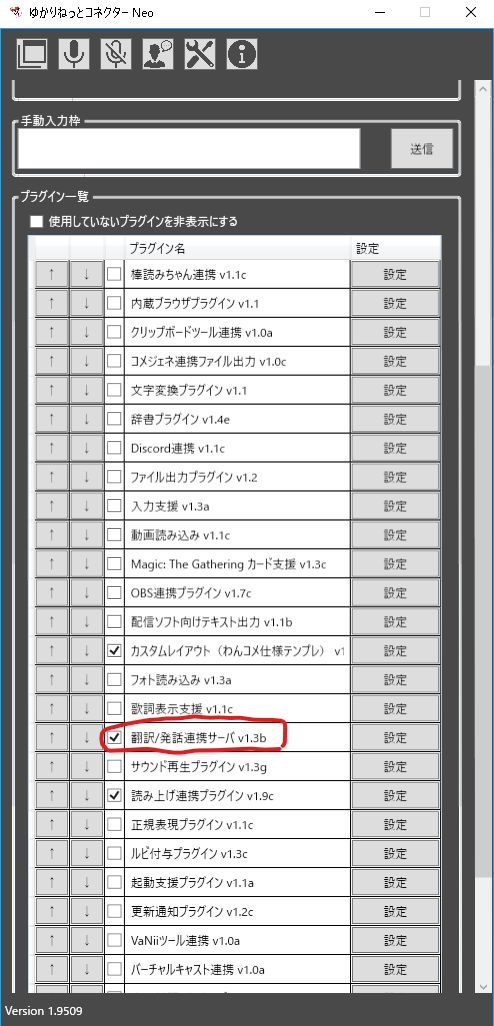
その後、設定ボタンをクリックして接続情報を確認し控えておきます
わんコメ右上メニューの連携を開きます
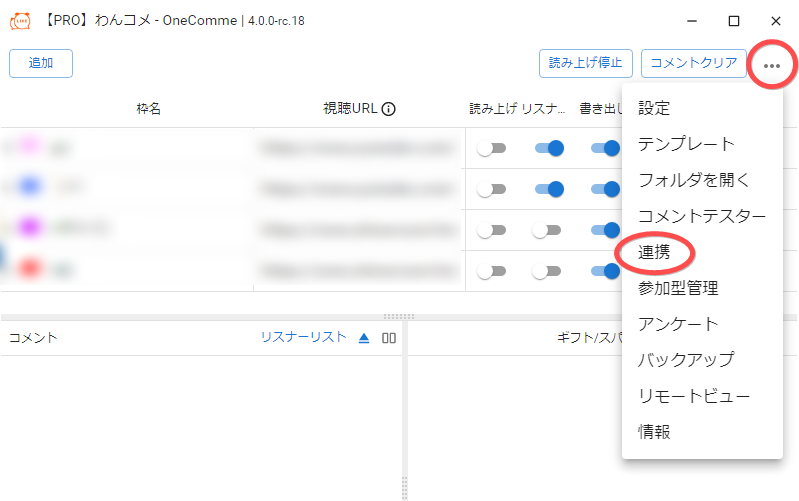
ゆかりねっとコネクターNEO / Trans-throughにチェックを入れます
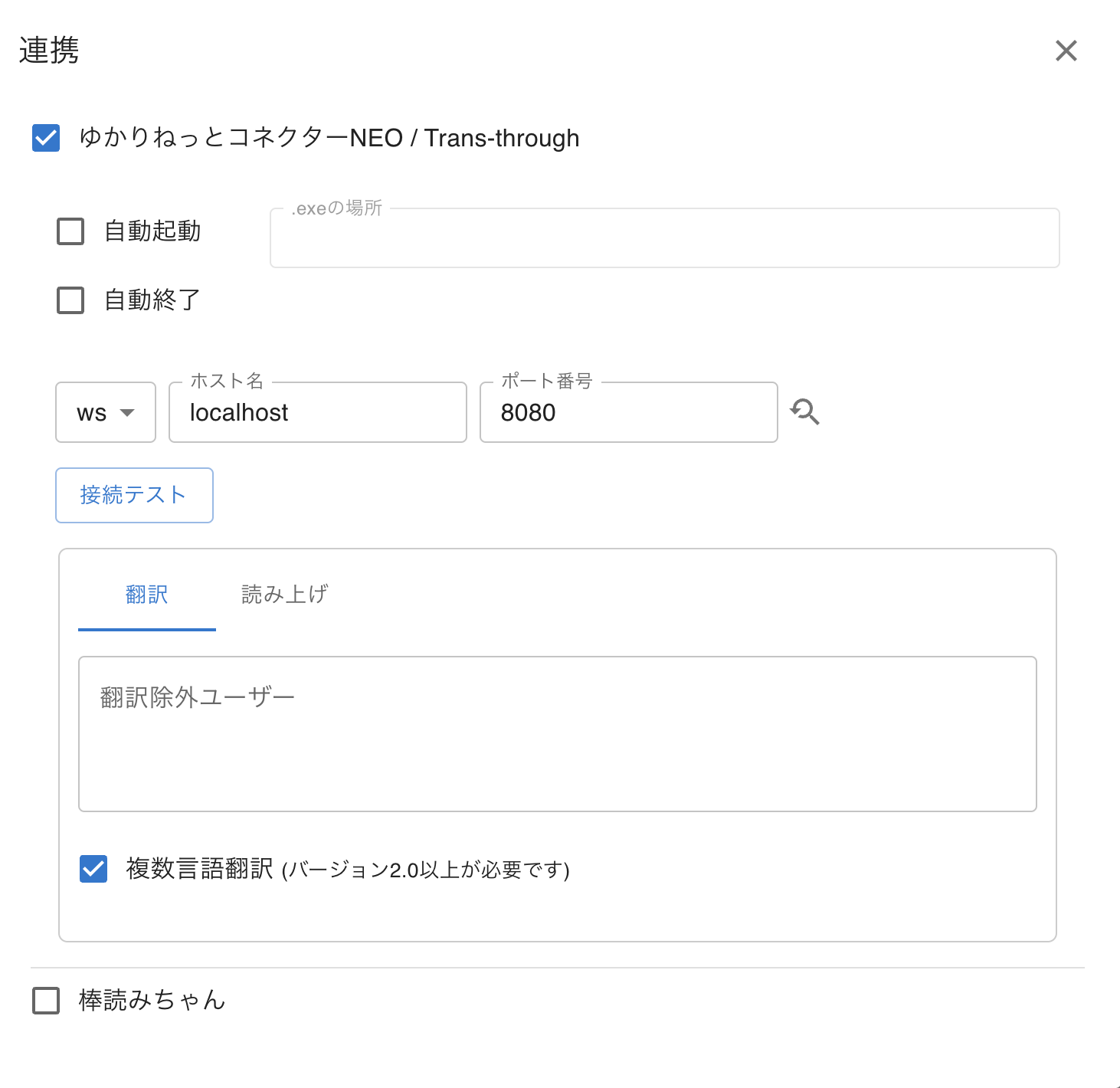
先ほど控えた接続情報に合わせてhttpやホスト名・ポート番号などを変更します
ゆかりねっとコネクターNEOが起動した状態でポート番号横の更新アイコンをクリックすると自動的にAPI情報を取得して設定することができます
「保存」ボタンをクリックし、「接続テスト」をクリックします
下図のように正しく翻訳結果が表示されれば接続完了です
読み上げ連携
API接続が「ws」モードに限り、ゆかりネットコネクターNEO搭載の読み上げプラグインでコメントの読み上げを行うことができます
「読み上げ連携(WebSocket接続時のみ可)」にチェックを入れます
読み上げボイス
読み上げボイス一覧にボイスがない場合は、ゆかりねっとコネクターを起動し、右の更新アイコンをクリックしてください
一覧から読み上げボイスに使用したいボイスを選択すれば設定完了です
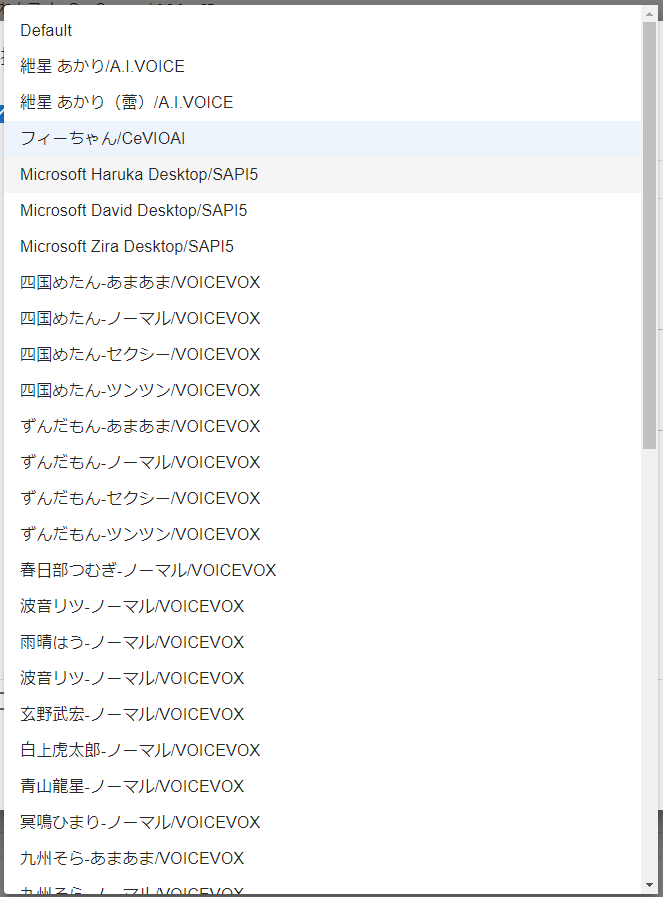
複数言語翻訳
日本語コメントは英語に、英語コメントは日本語に、といった相互翻訳を行います
チェックをつけた状態で、翻訳対象を「日本語」「英語」と複数選択してください
相互翻訳は翻訳量が常に選択数分増加しますので、利用料金にご注意ください
読み上げる対象の選択
読み上げ言語
複数言語翻訳を利用している際に、読み上げ対象とする言語を限定することができます
ここで「日本語」を設定した場合、日本語コメントを英語翻訳しても日本語が読み上げられ、英語コメントを日本語翻訳した場合にも日本語部分のみが読み上げられます
読み上げタイプ
翻訳のみ - 翻訳されていた場合、翻訳のみ読み上げます。翻訳対象でないときは本文を読み上げます
本文のみ - 翻訳されていても本文のみ読み上げます
本文+翻訳 - 本文と翻訳の両方読み上げます
※読み上げ言語を指定している場合は言語指定が常に優先されます
翻訳の設定
配信枠のすべてのコメントを翻訳
連携をオンの状態の場合、配信枠の設定に「翻訳」という列が追加されます
ここにコメントの翻訳先の言語を設定してください(英語や中国語コメントを日本語にしたい場合は日本語を選択)
投稿者(ユーザー)ごとに翻訳
リスナーリスト、またはコメントの投稿名をクリックし、翻訳先の言語を指定します
コメントごとに翻訳
翻訳したいコメントに表示されている「翻訳」をクリックし、翻訳先の言語を選択してください
しばらくした後、翻訳結果が表示されます
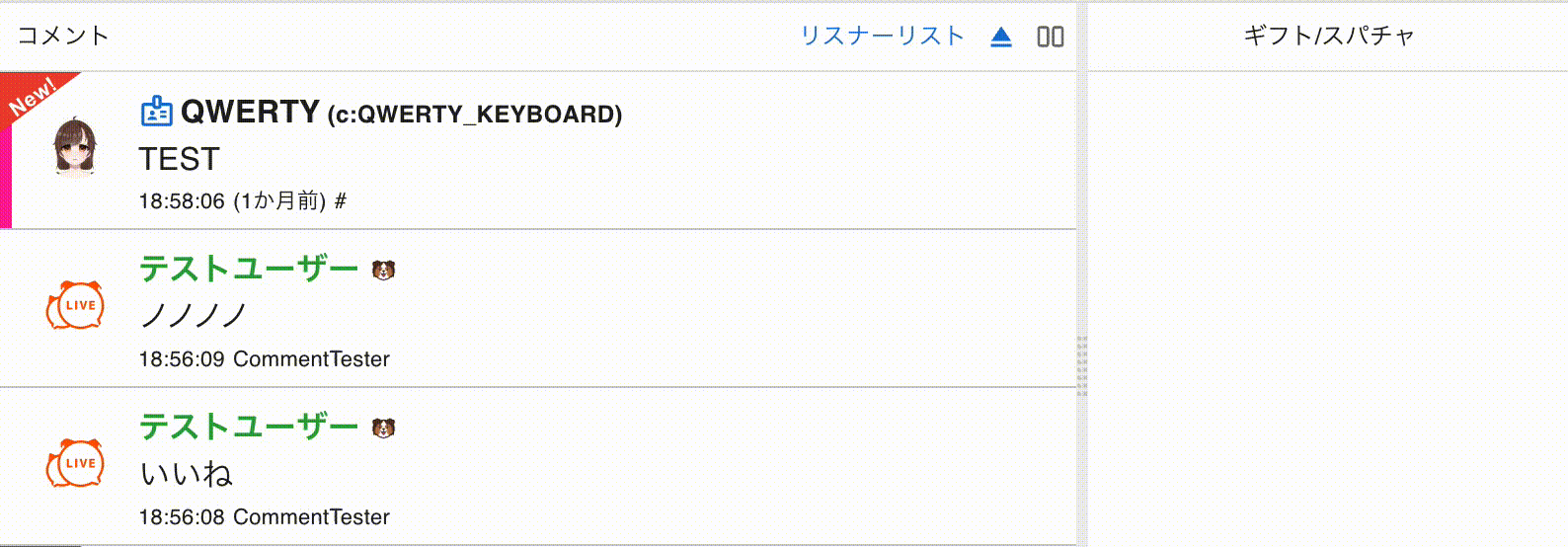
OBSテンプレートでの調整
下記で必要なCSSをカスタムCSSに追加してください
翻訳結果のみを表示
.origin {
display: none;
}
.par {
display: none;
}
翻訳結果を表示しない
.t {
display: none;
}
注意点
翻訳をする場合、通信量の増加、コメント表示の遅延が発生します
普段使用しないときは範囲を絞るか、連携をオフにしてください
連携はコメント取得中でもオンにすることができ、コメントごとの翻訳は過去のコメントにも実行することができます
枠ごとの読み上げ設定
ゆかりねっとコネクターNEOの読み上げ連携を使用にチェックされている場合、枠の読み上げというスイッチの横に設定アイコンが表示されるようになります
このアイコンをクリックすると以下のように読み上げボイスを選択することができます
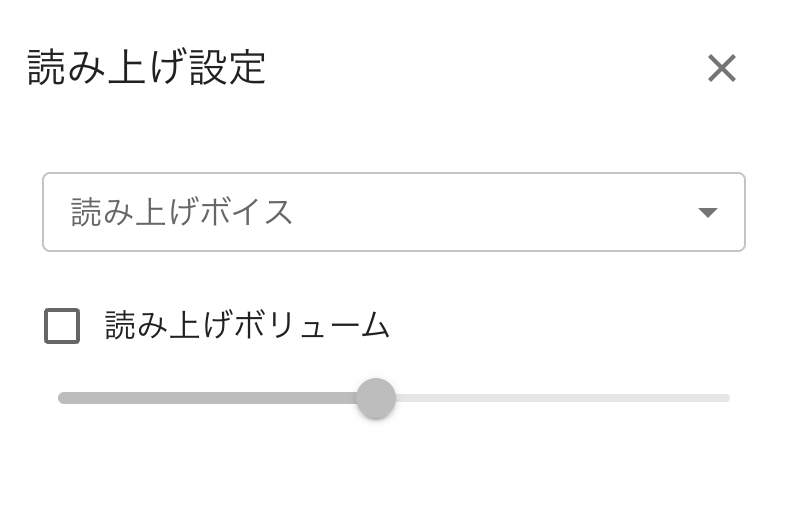
Default以外のボイスを設定した場合はこの配信枠のコメントは指定したボイスで読み上げが行われます(連携時に指定したボイスよりも優先されます)